Windows 11:n myötä Microsoft on poistanut useita vanhentuneita sovelluksia ja ominaisuuksia, mukaan lukien pitkään vihatun Internet Explorerin . Internet Explorer on vanha ja vanhentunut selain, ja Microsoft on lopettanut IE:n kokonaan . Jotkut patentoidut sovellukset ja vanhat sivustot vaativat kuitenkin edelleen Internet Explorer -toiminnon toimiakseen.
Kun aloitat Windows 11:n käytön, Microsoft Edge tulee automaattisesti näkyviin oletusselaimeksi. Jos etsit "Internet Explorer", et löydä mitään. Ainoa tapa ottaa Internet Explorer -toiminnot käyttöön Windows 11:ssä on käyttää IE-tilaa Microsoft Edgessä.
Jos haluat käyttää Internet Exploreria Windows 11:ssä Microsoft Edgen avulla, sinun on tehtävä seuraavat toimet.
Internet Explorerin käyttäminen Windows 11:ssä
Jos haluat käyttää IE-tilaa, paina Käynnistä ja käynnistä Microsoft Edge Käynnistä-valikosta. Napsauta uudessa Microsoft Edge -ikkunassa oikeassa yläkulmassa olevaa Asetukset (kolme pistettä) -kuvaketta ja paina sitten Asetukset - vaihtoehtoa alareunassa.
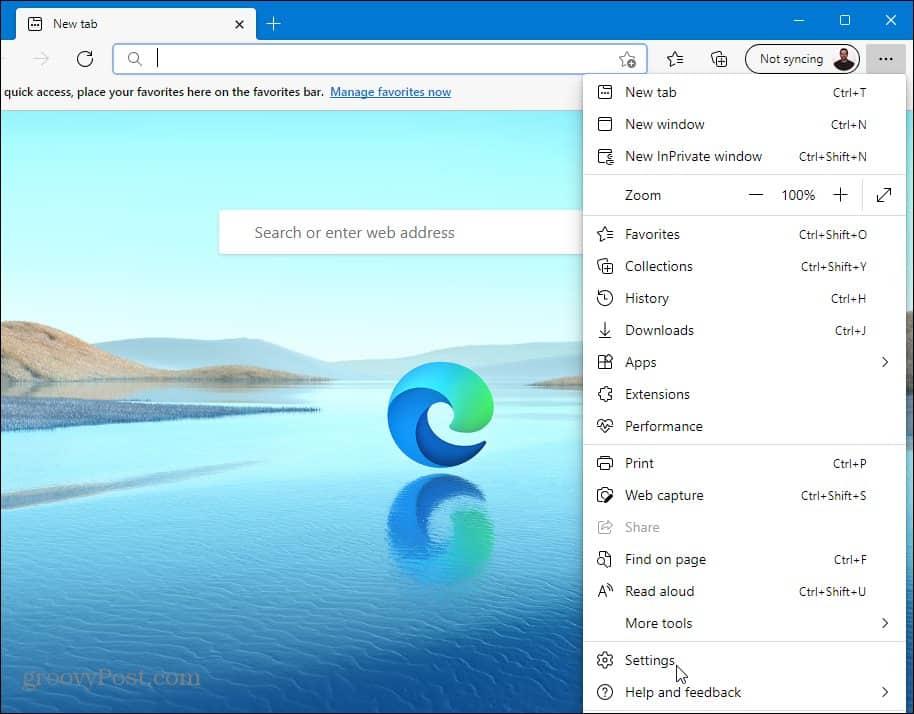
Napsauta Asetukset -valikon vasemmalla olevasta sarakkeesta Oletusselain- vaihtoehtoa.
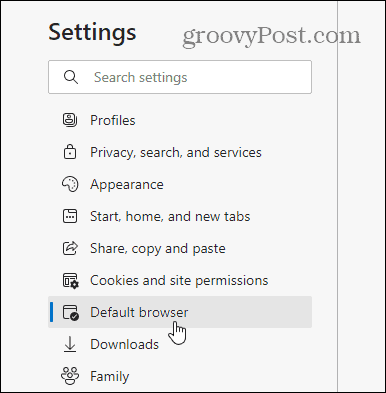
Etsi Internet Explorerin yhteensopivuus -osiosta Anna Internet Explorerin avata sivustoja Microsoft Edgessä . Valitse seuraavaksi pudotusvalikosta Vain yhteensopimattomat sivustot .
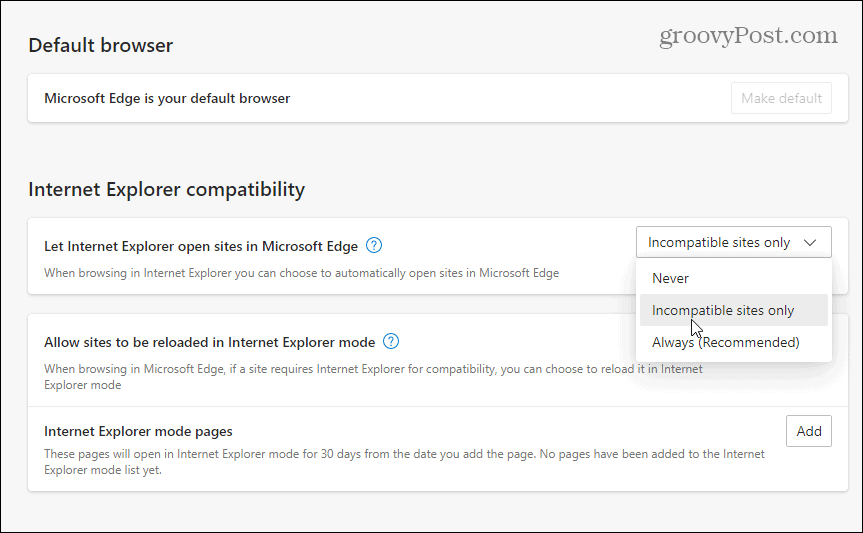
Valitse Salli sivustojen uudelleenlataaminen Internet Explorer -tilassa -osiossa avattavasta valikosta. Napsauta Restart- painiketta käynnistääksesi Edgen uudelleen, jotta muutokset tulevat voimaan.
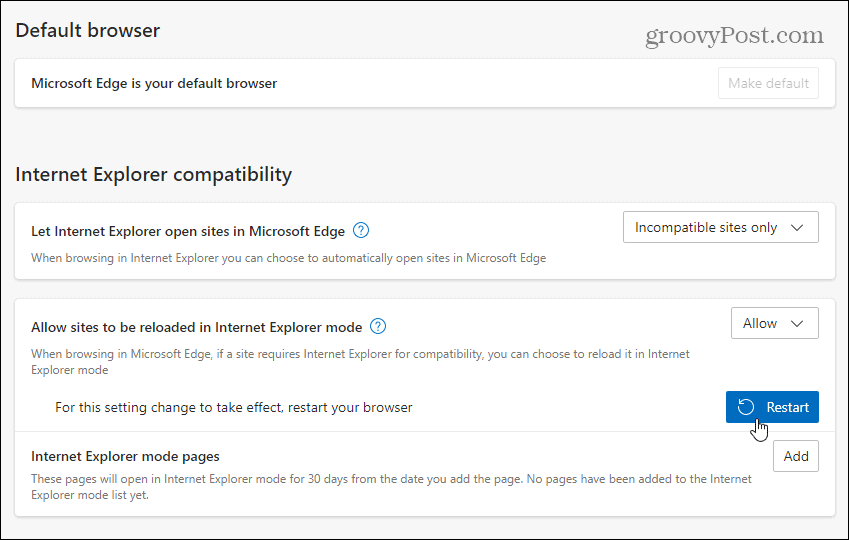
Kun selain avautuu uudelleen, Microsoft Edgen kanssa aiemmin yhteensopimattomat sivustot latautuvat automaattisesti uudelleen Internet Explorer -tilassa.
Voit myös ladata sivun manuaalisesti käyttämällä Edgen IE-tilaa. Voit tehdä tämän napsauttamalla hiiren kakkospainikkeella avointa välilehteä ja valitsemalla Lataa välilehti uudelleen Internet Explorer -tilassa .
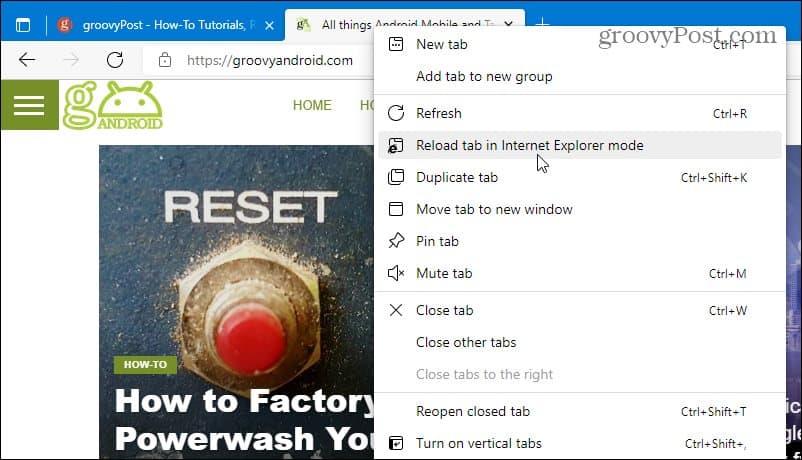
Voit myös lisätä " Internet Explorer -tilan sivuja ", jotka avaavat sivuston automaattisesti Internet Explorer -tilassa 30 päivän ajaksi sen lisäämispäivästä.
Voit tehdä tämän siirtymällä Edge-selaimessa kohtaan Asetukset > Oletusselain . Napsauta sitten Lisää- painiketta ja kirjoita sitten sivuston URL-osoite.
Esimerkkinä tässä, groovypost.com lisätään IE-tilan sivuksi, mikä tarkoittaa, että Edge lataa verkkosivuston IE-tilassa 30 päivän ajan.
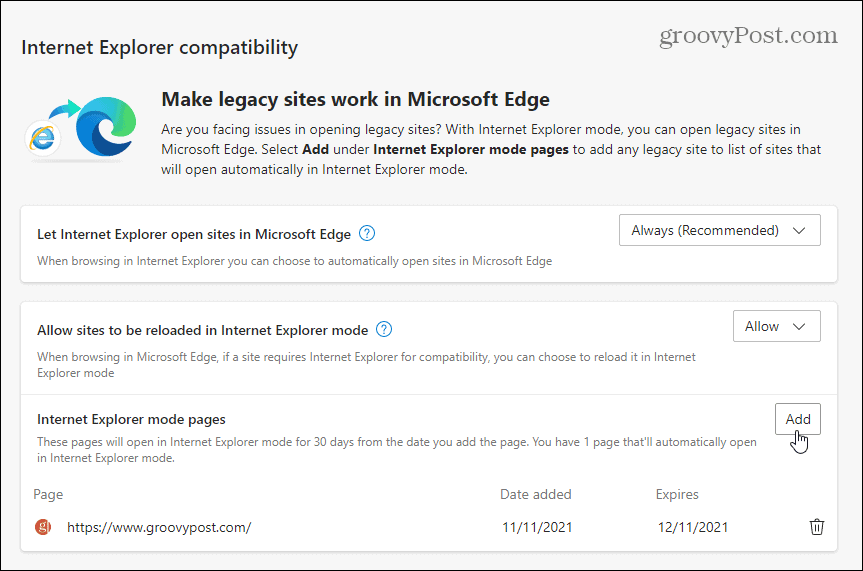
Voit tarkistaa, onko sivu auki Internet Explorer -tilassa, tarkistamalla osoitepalkin alla olevasta viestistä. Näet myös vanhan Internet Explorer 11 -kuvakkeen osoitepalkissa.
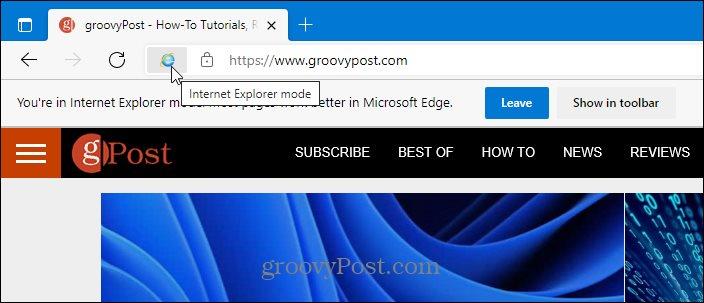
Internet Explorer -tilan käyttäminen Windows 11:ssä
Jos etsit Internet Exploreria erillisenä sovelluksena ( kuten se on Windows 10:ssä ), et löydä sitä. Ainoa tapa saada Internet Explorer toimimaan Windows 11:ssä on käyttää Microsoft Edgeä Internet Explorer -tilassa yllä olevien vaiheiden mukaisesti.
On harvinaista löytää sivusto, joka ei ole yhteensopiva Edgen kanssa, mutta jotkin vanhat koulutus- ja viranomaissivustot vaativat sitä silti. Edgen IE-tilan ansiosta voit edelleen käyttää vanhoja verkkosivustoja, kunnes Microsoft Edge -tuki lisätään. On myös syytä huomata, että Microsoft on sitoutunut tukemaan IE-tilaa Edgessä vuoteen 2029 asti, joten tämän toiminnon pitäisi kestää muutaman vuoden ajan.
Vaikka Microsoft Edge on oletusselain, voit vaihtaa sen Chromeen, Firefoxiin tai mihin tahansa muuhun selaimeen . Jos huomaat, että Windows 11 -tietokoneesi käynnistyy hitaasti, voit poistaa käynnistyssovellukset käytöstä pidentääksesi käynnistysaikaa.
![Xbox 360 -emulaattorit Windows PC:lle asennetaan vuonna 2022 – [10 PARHAAT POINTA] Xbox 360 -emulaattorit Windows PC:lle asennetaan vuonna 2022 – [10 PARHAAT POINTA]](https://img2.luckytemplates.com/resources1/images2/image-9170-0408151140240.png)
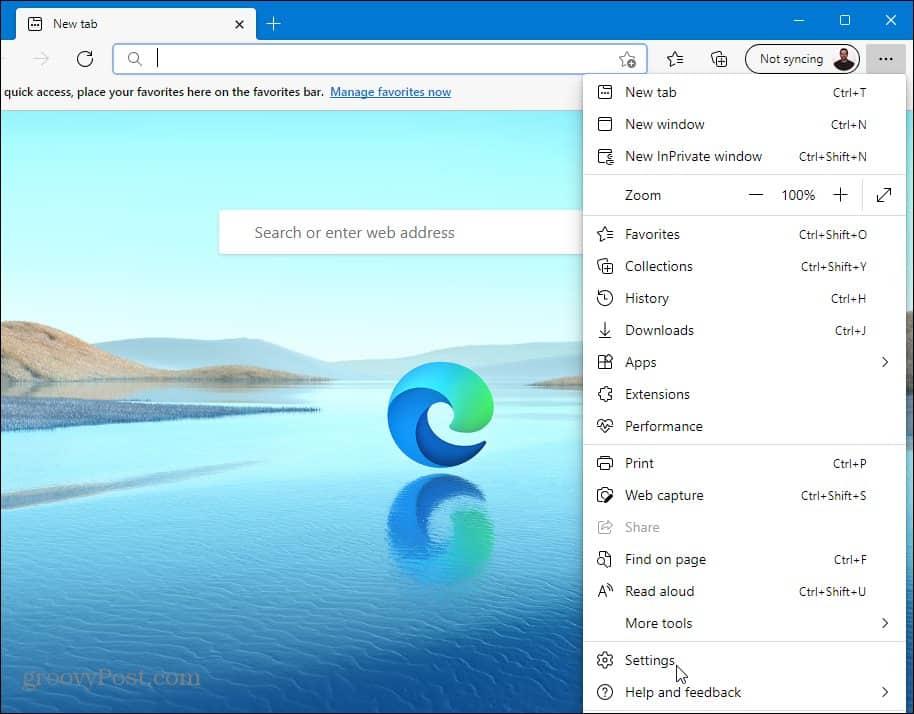
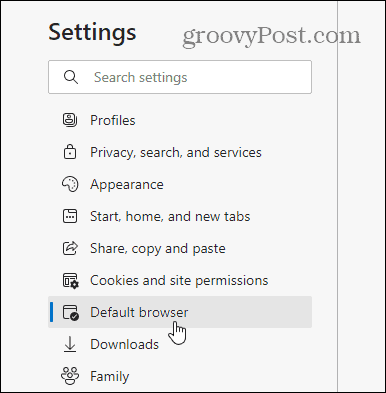
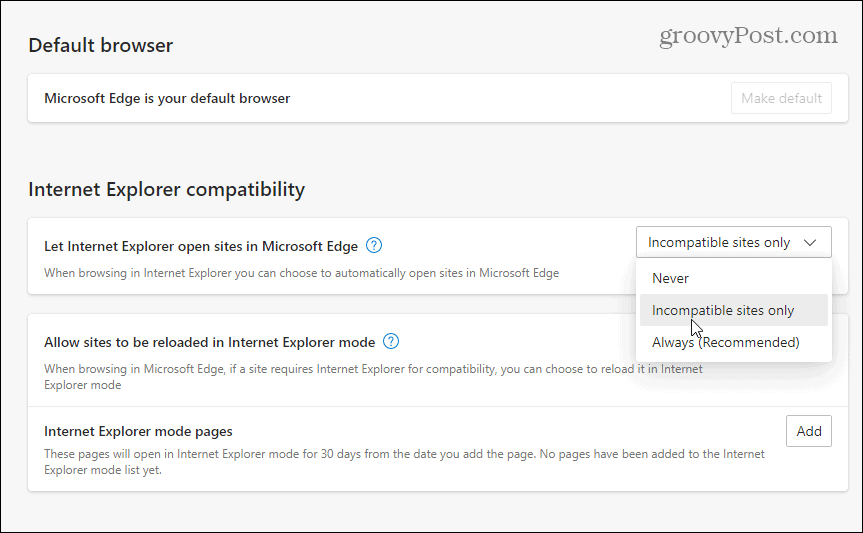
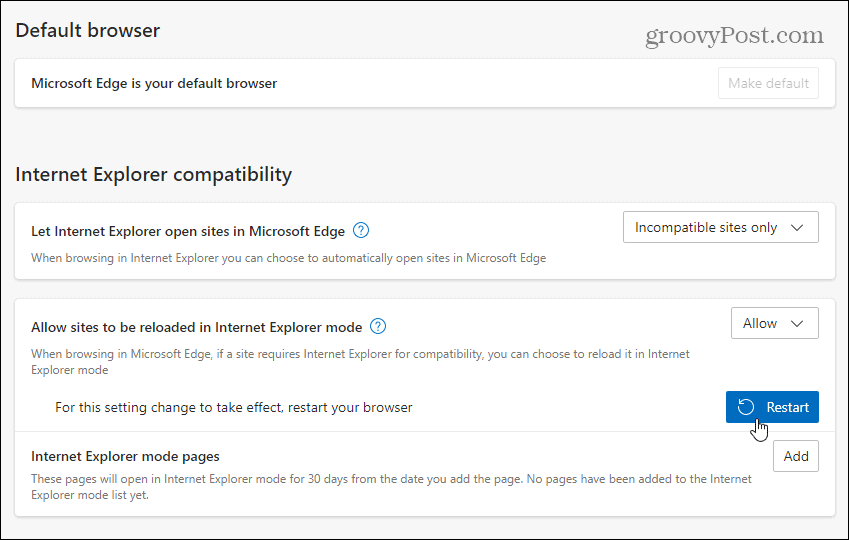
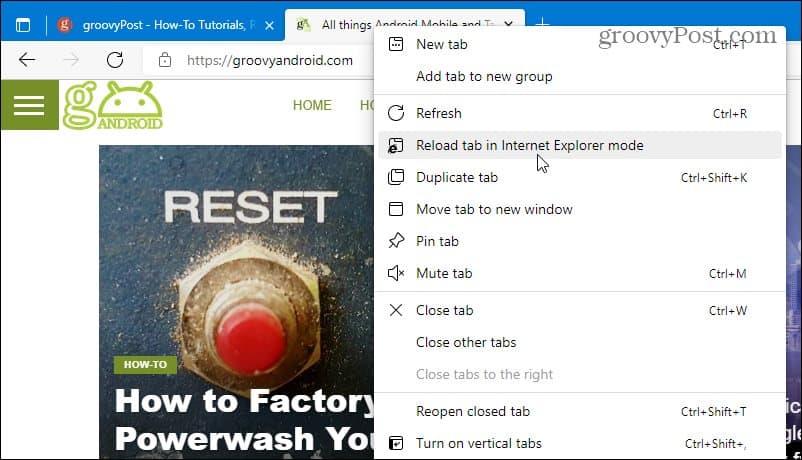
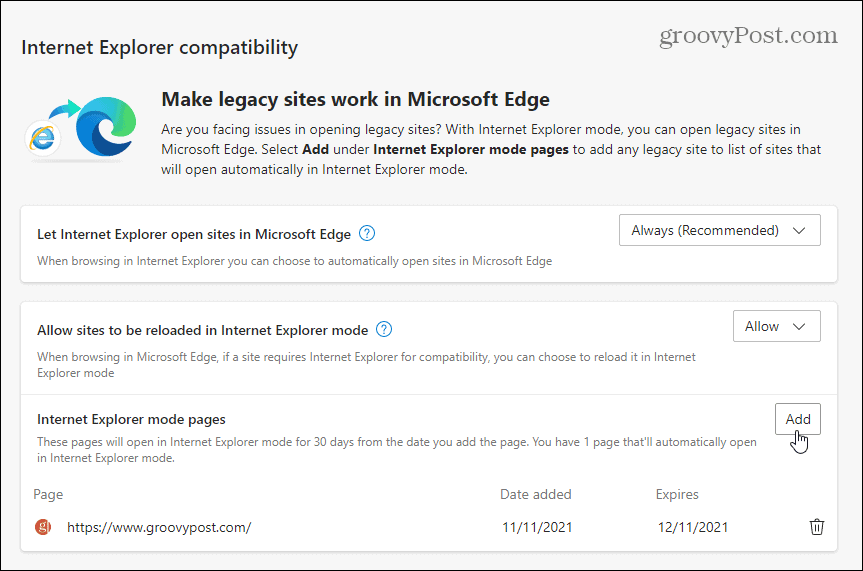
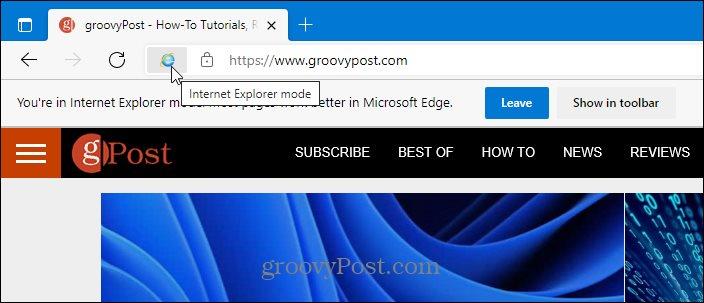
![[100 % ratkaistu] Kuinka korjata Error Printing -viesti Windows 10:ssä? [100 % ratkaistu] Kuinka korjata Error Printing -viesti Windows 10:ssä?](https://img2.luckytemplates.com/resources1/images2/image-9322-0408150406327.png)




![KORJAATTU: Tulostin on virhetilassa [HP, Canon, Epson, Zebra & Brother] KORJAATTU: Tulostin on virhetilassa [HP, Canon, Epson, Zebra & Brother]](https://img2.luckytemplates.com/resources1/images2/image-1874-0408150757336.png)

![Kuinka korjata Xbox-sovellus, joka ei avaudu Windows 10:ssä [PIKAOPAS] Kuinka korjata Xbox-sovellus, joka ei avaudu Windows 10:ssä [PIKAOPAS]](https://img2.luckytemplates.com/resources1/images2/image-7896-0408150400865.png)
